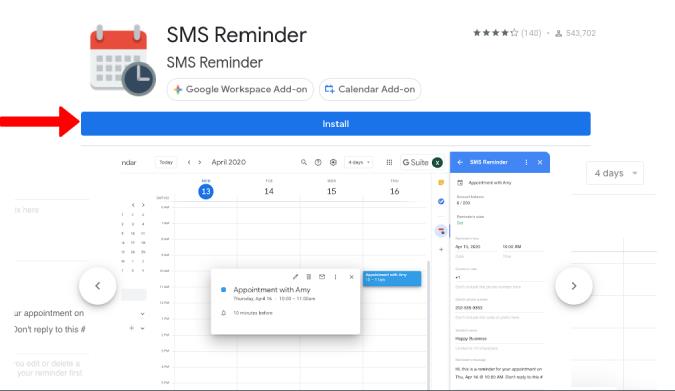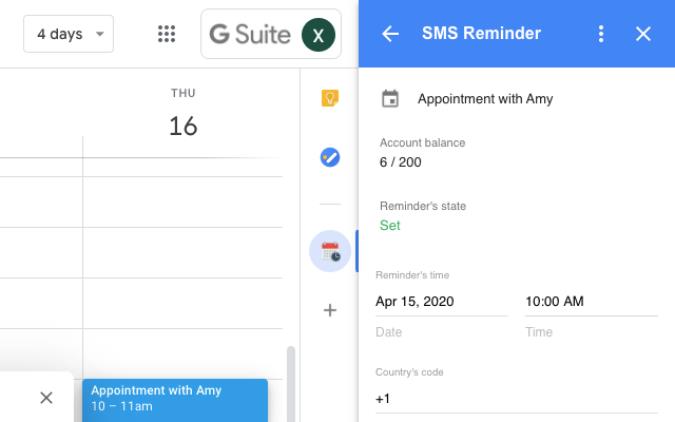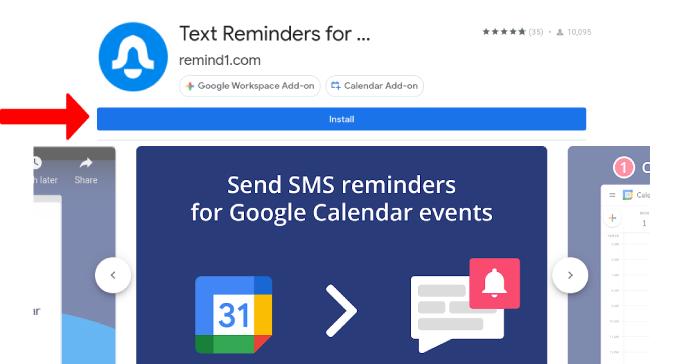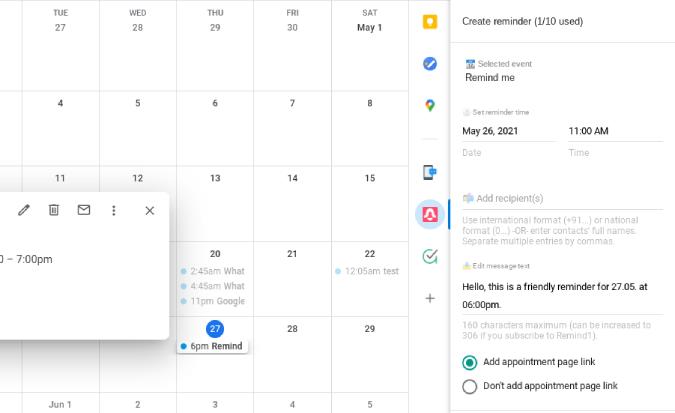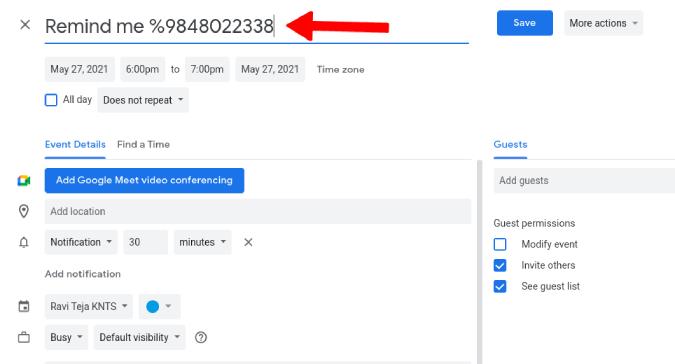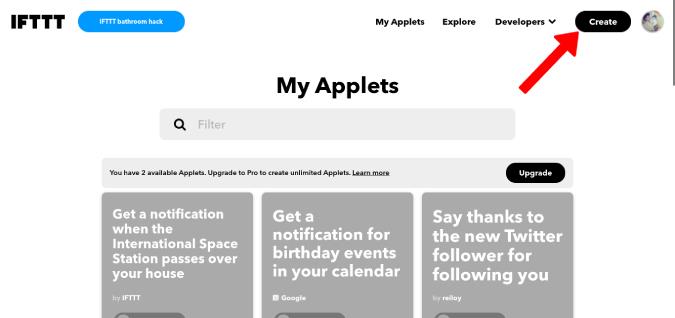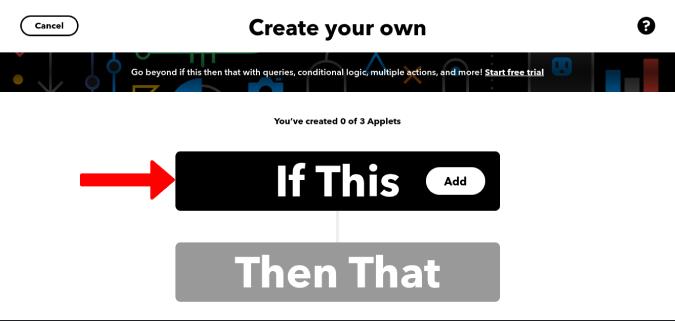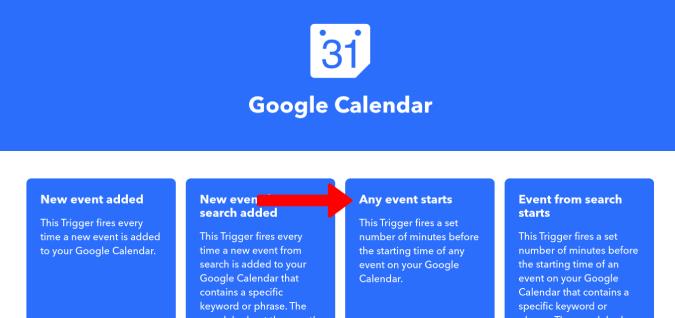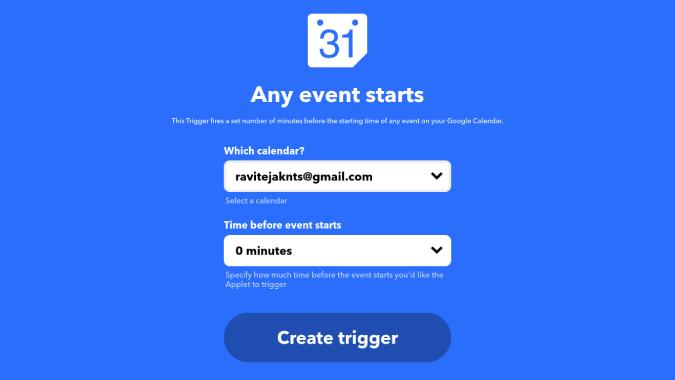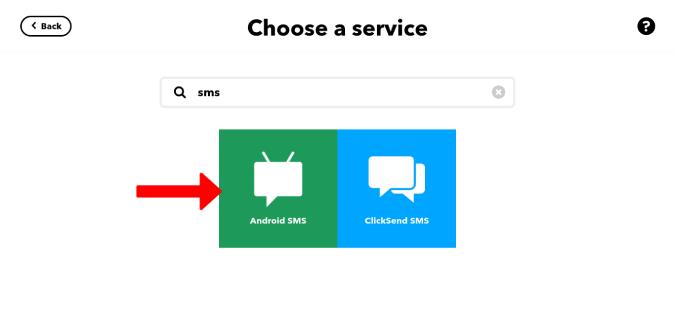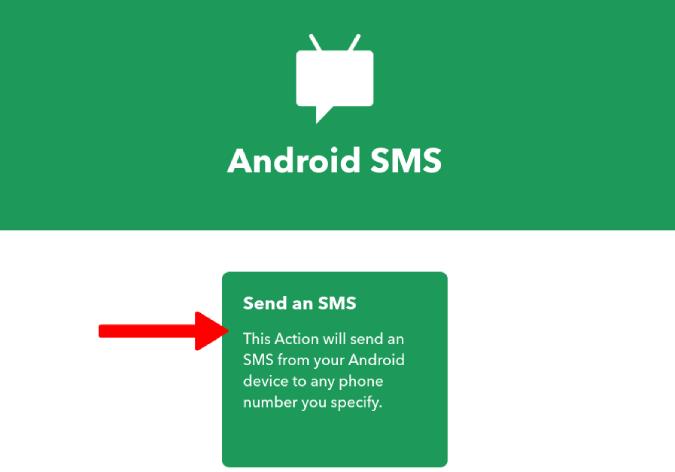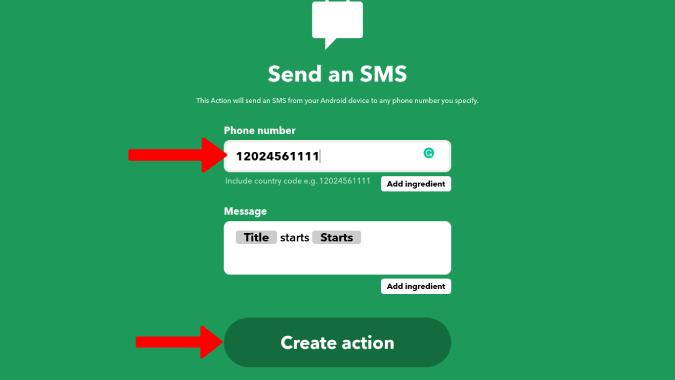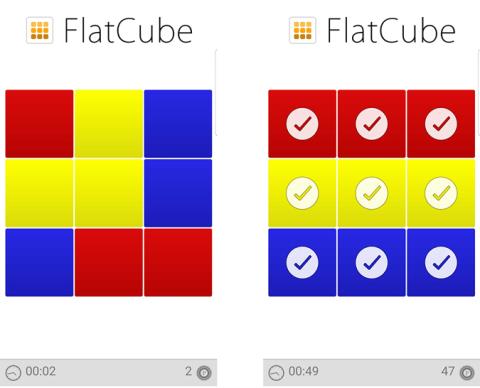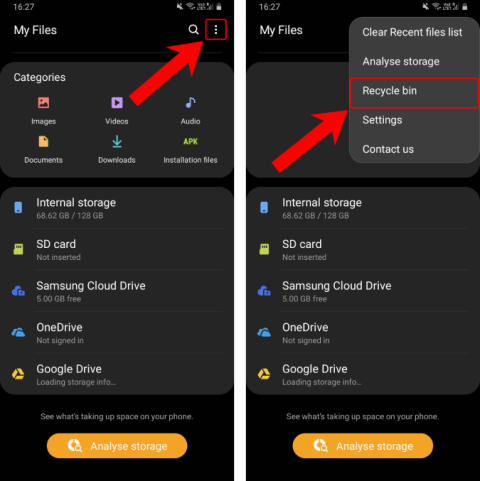Als je je zorgen maakt over de Google Agenda-meldingen die gemakkelijk kunnen worden geblokkeerd door NST of een gebrek aan stabiele internetverbinding, kun je sms-herinneringen instellen voor Google Agenda-evenementen. Dit biedt u een extra mogelijkheid om op de hoogte te worden gehouden van uw belangrijkste gebeurtenissen. U kunt ook de telefoonnummers van andere mensen toevoegen, zodat iemand die Google Agenda niet gebruikt, ook een melding kan krijgen. Hoe dan ook, alle betrouwbare opties zijn betaald, maar je hebt een gratis proefversie of geld-terug-opties.
Sms-herinneringen instellen voor Google Agenda-evenementen
Hier zijn enkele tools die u hierbij kunnen helpen. Elke tool heeft zijn eigen voordeel in vergelijking met andere, dus kies degene die bij je workflow past.
1. SMS-herinnering
SMS-herinnering is een add-on voor Google Workplace die alleen een handmatige optie ondersteunt om sms-berichten te verzenden. Je wordt dus niet gebombardeerd met berichten voor al je Google Agenda-afspraken. In plaats daarvan kun je ervoor kiezen om alleen sms-berichten te ontvangen voor specifieke evenementen, die belangrijk zijn en niet kunnen worden gemist.
Je hebt 3 prijsopties: $ 19/maand, $ 29/maand en $ 49/maand. Er zijn meerdere verschillen tussen beide, maar meestal is het abonnement van $ 19/maand voor 1 gebruiker met 100 berichten, terwijl $ 29 werkt voor 2 gebruikers met 500 berichten, en het abonnement van $ 49 ondersteunt onbeperkte gebruikers met 1.000 berichten.
1. Installeer de sms-herinnering van Google Workspace Marketplace.
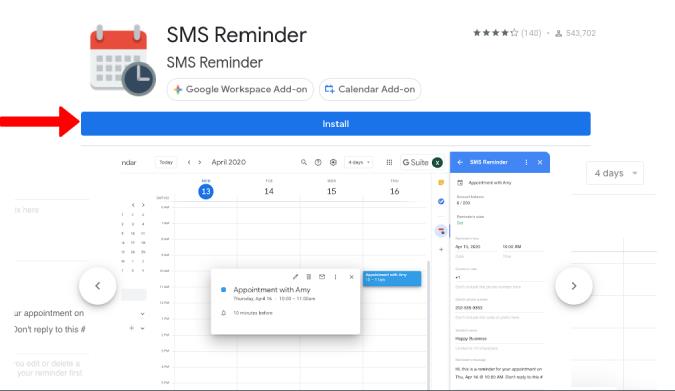
2. Open nu de Google Agenda -webapp en selecteer de afspraak waarvoor je een herinnering wilt ontvangen of maak een nieuwe afspraak.
3. Klik op het pictogram SMS-herinnering in de zijbalk.

4. Voeg hier de productcode toe die u hebt gekocht.
5. Als u klaar bent, voegt u gewoon een herinneringstijd, landcode, telefoonnummer, uw naam en het herinneringsbericht toe. De meeste worden automatisch ingevuld, behalve je telefoonnummer, maar je hebt de mogelijkheid om details te wijzigen.
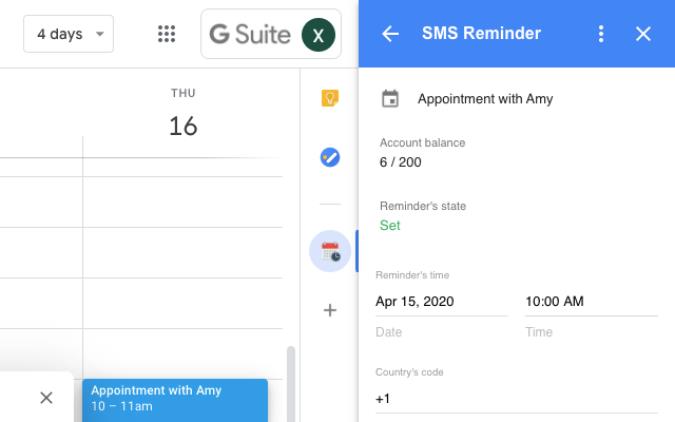
Pluspunten
- Eenvoudig in te stellen
- Mogelijkheid om meerdere nummers toe te voegen
nadelen
- Dure abonnementen met beperkte berichten
- Geen gratis proefperiode, maar geld-terug-garantie voor 30 dagen
2. Tekstherinneringen
Tekstherinneringen is een andere add-on voor Google Workspace, maar deze wordt geleverd met een gratis proefversie waarmee 10 sms-berichten mogelijk zijn. Maar in tegenstelling tot sms-herinneringen, kan het automatisch een herinnering maken. Gebruik gewoon het #telefoonnummer in de titel van het evenement om een sms-waarschuwing te maken.
Sms-herinneringen werken niet met gebeurtenissen die de hele dag duren. Je moet de herinnering ook apart instellen voor elke terugkerende gebeurtenis. De app volgt niet en stelt automatisch herinneringen in voor terugkerende evenementen. Er zijn 2 plannen. Beide kosten $ 9, maar je krijgt 70 berichten met een occasioneel abonnement met een vervaldatum en het standaardabonnement staat 100 berichten per maand toe.
1. Begin met het installeren van de add-on Tekstherinneringen van het Google Workspace-platform.
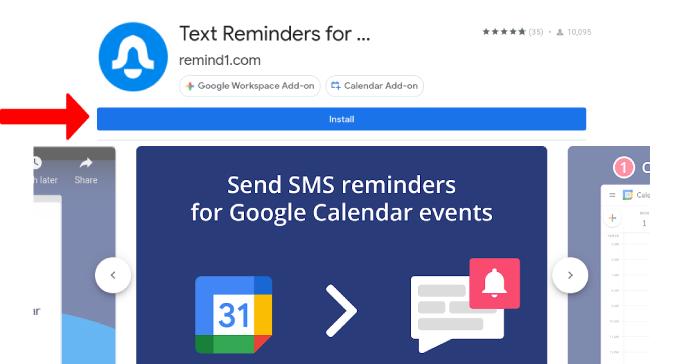
2. Open de afspraak of maak een nieuwe aan in Google Agenda.
3. Klik nu op het add-on-pictogram in de zijbalk.
4. Hier kun je alle gegevens invullen die je nodig hebt voor de herinnering, inclusief het bericht zelf.
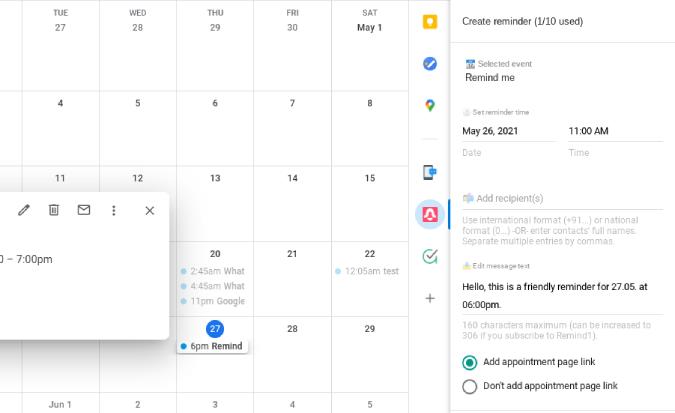
Pluspunten
- Kan automatisch een herinnering maken met alleen #telefoonnummer
- Gratis proefperiode zonder dat u hoeft te betalen
nadelen
- Bericht toont alleen de titel en tijd, maar geen details
3. Herinneringen voor sms-afspraken
Dit is de meest naadloze ervaring van allemaal. Je kunt gewoon een afspraak maken met %phonenumber zonder je landcode op te nemen om automatische herinneringen in te stellen. Het werkt voor alle evenementen, inclusief terugkerende evenementen. Als u later besluit om details in het evenement te wijzigen, werkt de app dit automatisch bij.
Er zijn 2 abonnementen die respectievelijk $ 9,99 / maand en $ 24,99 / maand kosten en het enige verschil is dat je 100 berichten in de ene en 1.000 berichten in de andere krijgt. Er is een gratis proefperiode van 14 dagen, maar u moet kaartgegevens invoeren om deze te activeren.
1. Installeer de add-on van het Google Workspace Platform om sms-afspraakherinneringen te gebruiken.
2. Open nu de Google Agenda en maak/bewerk een afspraak met het %telefoonnummer in de titel.
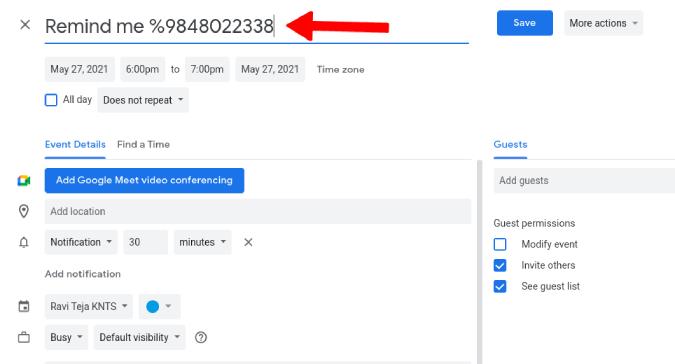
3. De herinnering zou klaar moeten zijn, maar u kunt handmatig wijzigingen aanbrengen in het geval dat de add-on de verkeerde details uit de gebeurtenisinvoer haalt.
Pluspunten
- Mogelijkheid om de herinneringen automatisch in te stellen door %telefoonnummer in de titel toe te voegen
- Mogelijkheid om meerdere nummers toe te voegen
nadelen
- Gratis proefversie alleen beschikbaar na toevoeging van kaartgegevens
4. IFTTT
U kunt gratis een sms-herinnering maken met behulp van IFTTT. Maar het werkt niet altijd en kan soms vertragingen veroorzaken bij het verzenden van meldingen, wat het doel van een secundaire herinnering tenietdoet. Maak je geen zorgen, ook daar hebben we een oplossing voor.
Met IFTTT kunt u voorwaarden creëren die applets worden genoemd om services/apps te verbinden, zodat ze kunnen communiceren, gegevens door API kunnen doorgeven en acties kunnen uitvoeren op basis van ingestelde parameters. In tegenstelling tot andere opties in de lijst, is het instellen met IFTTT een beetje vervelend.
1. Open de IFTTT-website en klik op de knop Maken in de rechterbovenhoek.
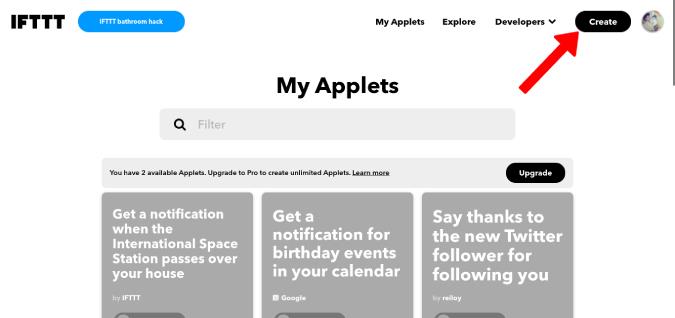
2. Klik hier op ALS Deze knop.
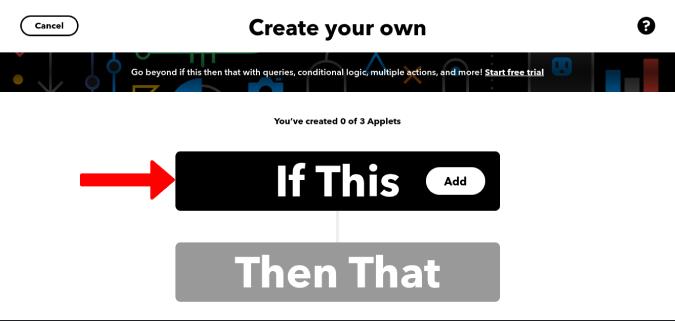
3. Zoek nu naar Google Agenda en klik op Elke gebeurtenis begint om een trigger te selecteren.
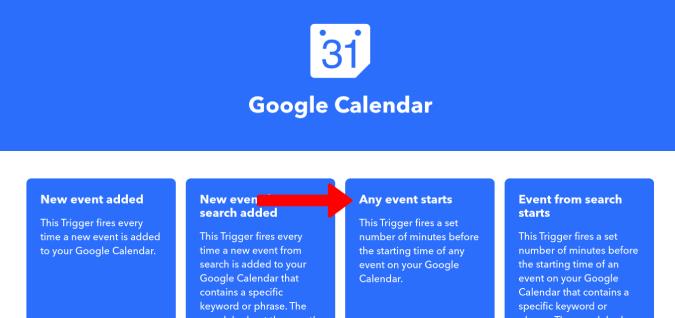
4. Nieuwe gebruikers kunnen worden gevraagd om in te loggen op hun Google-account. Selecteer het agenda-evenement en de tijd om een melding te verzenden voordat het evenement begint. U kunt er beter voor kiezen om 15 minuten of 30 minuten van tevoren een melding te ontvangen, omdat berichten van IFTTT soms vertraging kunnen oplopen. Klik op Create Trigger als je klaar bent.
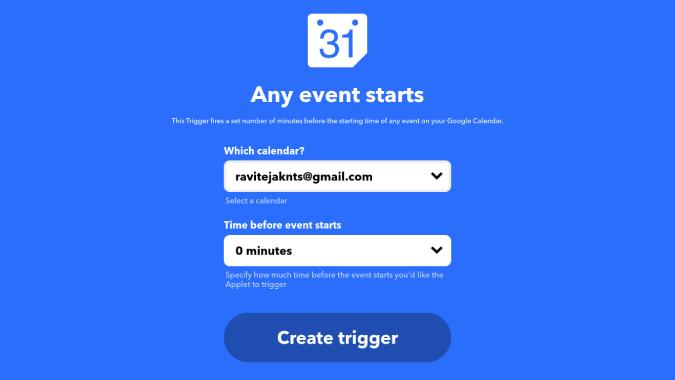
5. Selecteer nu de knop Dan Dat en klik op Android SMS .
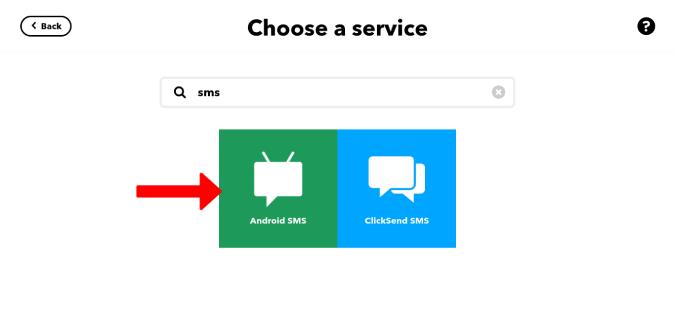
6. Klik hier op Stuur een SMS.
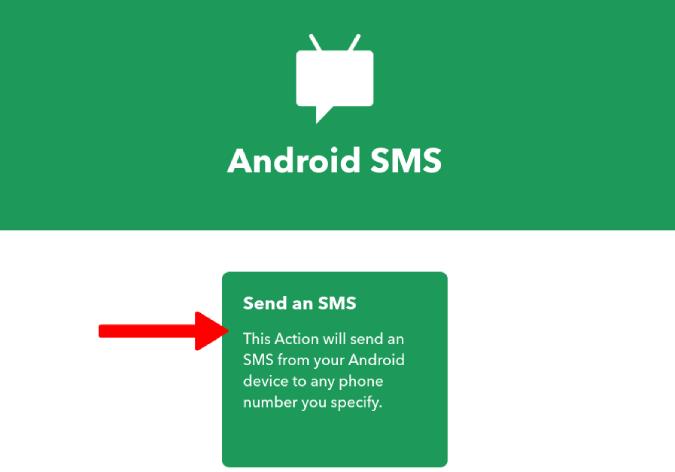
7. Voer het telefoonnummer in waarop je de sms wilt ontvangen en klik op Actie maken .
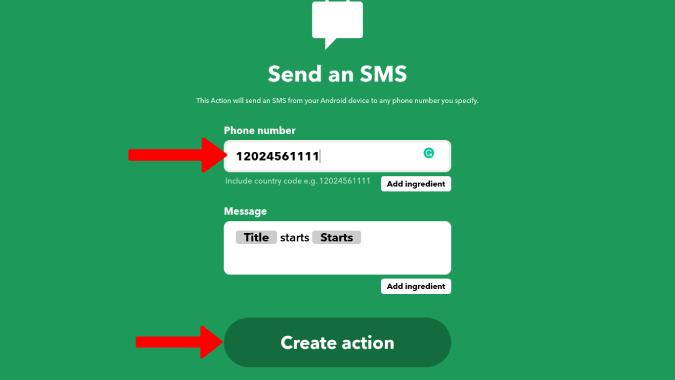
8. Klik ten slotte op Doorgaan en vervolgens op Voltooien om de applet te activeren.
Het is een goed idee om de applet te testen om er zeker van te zijn dat deze naar behoren werkt voordat u deze gebruikt om sms te ontvangen voor belangrijke deadlines voor Google Agenda-afspraken.
Wrap Up: SMS-herinneringen ontvangen voor Google Agenda-evenementen
Google Agenda is een goede optie als je een stabiele internetverbinding hebt en geen secundaire herinneringen nodig hebt. Als jij of iemand anders sms-herinneringen wilt ontvangen voor Google Agenda-evenementen, raden we je aan om voor een van de add-ons te gaan die al deel uitmaken van het Google-ecosysteem en goed te spelen met andere Google-apps. IFTTT is goed genoeg en gratis, maar kan een hit of miss zijn. Test het voordat u verder gaat.
Lees ook: